PHPWindows开发环境架构与配置.docx
《PHPWindows开发环境架构与配置.docx》由会员分享,可在线阅读,更多相关《PHPWindows开发环境架构与配置.docx(14页珍藏版)》请在冰豆网上搜索。
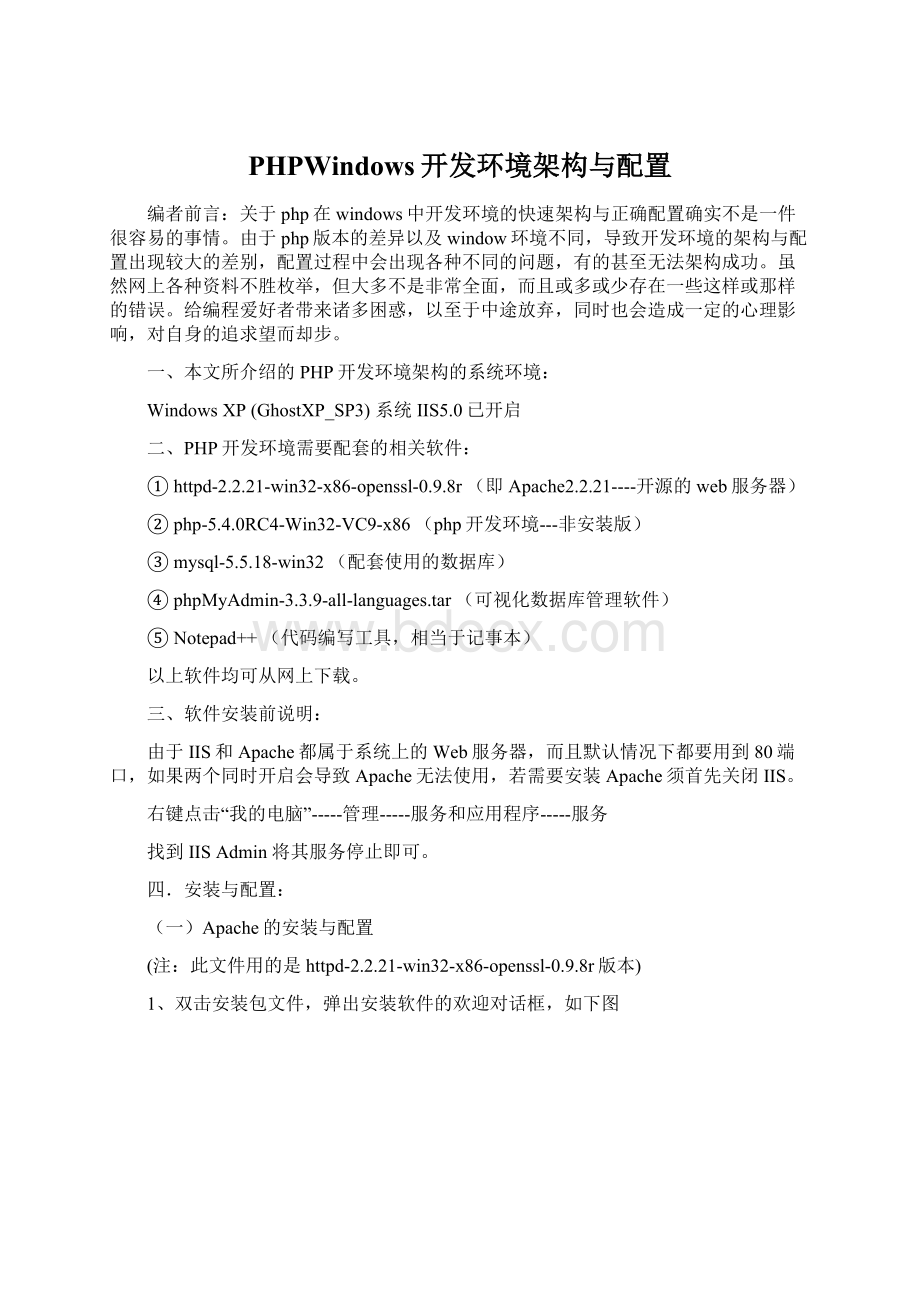
PHPWindows开发环境架构与配置
编者前言:
关于php在windows中开发环境的快速架构与正确配置确实不是一件很容易的事情。
由于php版本的差异以及window环境不同,导致开发环境的架构与配置出现较大的差别,配置过程中会出现各种不同的问题,有的甚至无法架构成功。
虽然网上各种资料不胜枚举,但大多不是非常全面,而且或多或少存在一些这样或那样的错误。
给编程爱好者带来诸多困惑,以至于中途放弃,同时也会造成一定的心理影响,对自身的追求望而却步。
一、本文所介绍的PHP开发环境架构的系统环境:
WindowsXP(GhostXP_SP3)系统IIS5.0已开启
二、PHP开发环境需要配套的相关软件:
①httpd-2.2.21-win32-x86-openssl-0.9.8r(即Apache2.2.21----开源的web服务器)
②php-5.4.0RC4-Win32-VC9-x86(php开发环境---非安装版)
③mysql-5.5.18-win32(配套使用的数据库)
④phpMyAdmin-3.3.9-all-languages.tar(可视化数据库管理软件)
⑤Notepad++(代码编写工具,相当于记事本)
以上软件均可从网上下载。
三、软件安装前说明:
由于IIS和Apache都属于系统上的Web服务器,而且默认情况下都要用到80端口,如果两个同时开启会导致Apache无法使用,若需要安装Apache须首先关闭IIS。
右键点击“我的电脑”-----管理-----服务和应用程序-----服务
找到IISAdmin将其服务停止即可。
四.安装与配置:
(一)Apache的安装与配置
(注:
此文件用的是httpd-2.2.21-win32-x86-openssl-0.9.8r版本)
1、双击安装包文件,弹出安装软件的欢迎对话框,如下图
2、单击“next”弹出“版权信息”,如下图
选择第一项,表示接受版权许可,然后单击“next”
3、设置服务器的相关内容
NetworkDomain为网络域名,由于这个只在单机上编辑PHP程序,所以本机的IP地址就可以了:
127.0.0.1即可。
ServerName为服务器名称,这里只需输入localhost即可
Administator’sEmailAddress为管理员的电子邮箱地址,这里面随便输入一个就行。
选中“forallusers,onport80,asaService”表示为所有用户提供80端口。
点击“next”
4、安装类型
安装程序一共提供了两种安装类型,分别为TYPICAL标准安装和CUSTOM用户自定义安装。
如果没有特殊要求,则选择第一项,点击“next”。
6、更改路径(如:
C:
\www\)
7、开始安装,点击“install”
8、测试APACHE
安装成功后,通常在桌面的右下角位置有一个带有箭头的羽毛小标志,说明该服务已经启动。
打开浏览器,在地址栏中输入本机的IP地址127.0.0.1即可,成功后如下图。
(二)、PHP的安装与Apache2的协同
(注:
此文章用的版本是:
php-5.4.0RC4-Win32-VC9-x86)
1、解压安装包,并放到想要安装的路径,然后将压缩包的名称改为:
php。
例如:
c:
\php
2、将php目录(C:
/php)下的 php.ini-dist (第二个)文件重命名为 php.ini,PHP的配置文件就是它,修改以下几个地方即可。
extension_dir="C:
\php\ext" ,指向php文件夹下放置“php_*.dll”文件的路径。
doc_root="C:
\apache2\htdocs" ,指向前面apache设置的首页位置;
default_charset="gb2312" ,修改默认字符集,这里,如果前面有分号“;”,去掉这个分号;
extension=php_gd2.dll GD库做图,一般用于图形验证码;
extension=php_mysql.dll 用于连接MYSQL数据库;
3、打开php安装路径下的install.txt文件,找到如下的内容
#ForPHP5dosomethinglikethis:
LoadModulephp5_module"c:
/php/php5apache2.dll"
AddTypeapplication/x-httpd-php.php
#configurethepathtophp.ini
PHPIniDir"C:
/php"
复制这一段内容
注意:
以上代码中的路径C:
\php必须和安装php的路径相一致。
4、打开Apache安装路径下的conf文件夹下的httpd.conf文件,找到这样以行一行:
#LoadModulessl_modulemodules/mod_ssl.so
在该行的后边回车,将粘贴第三步骤中复制的内容到该行的下方,保存该文件。
5、选择桌面右下角的Apache服务器管理图标,左键单击“restart”,重启服务对服务器上的PHP文件进行访问。
(注意:
如果所安装的Apache为2.2X的版本,以上操作还不能解析PHP,可以尝试将上述索要复制代码中的:
php5apache2.dll更改为:
php5apache2_2.dll,在保存文件,然后重启服务器即可。
)
6、在C:
\www\Apache2\conf打开httpd.conf文件,找到“DirectoryIndexindex.html”这一行留个空格,并添加index.php。
即“DirectoryIndexindex.htmlindex.php”使之能访问.php文件。
以上就完成了apache和php的配置过程了,重启apache。
在服务器的默认目录“C:
/Apache2/htdocs”里新建文件index.php,写上如下代码:
php
phpinfo();
?
>
在浏览器地址栏里输入 http:
//127.0.0.1 或 http:
//localhost/index.php ,你就会看到php版本信息了。
到此为止,php和apache就已经成功的安装了。
(三)MySql5.5安装详细说明
打开MySql5.5安装文件开始:
1、点击Next2、□打上勾
3、点击Custom,说明如下:
4、这幅图是点击Custom后的界面。
Typical(典型安装)建议直接点击Typical(典型安装)
Installsthemostcommonprogramfeatures.Recommended进行下一步
formostusers.
意思是:
安装最常用的程序功能。
建议大多数用户使用。
Custom(自定义安装)
Allowsuerstochoosewhichprogramfeatureswillbe
installedandwheretheywillbeinstalled.Recommended
foradvancedusers.
意思是:
允许用户选择安装的程序功能和安装的位置,
建议高级用户使用。
Complete(完全安装)
Allprogramfeatureswillbeinstalled.Requiresthemostdiskspace.
意思是:
将安装所有的程序功能,需要最多的磁盘空间。
5、点击Install6、会弹出这个窗口,在这个窗口上点击Next
7、点击Next8、打上勾,意思是启动MySQL实例配置导
9、点击Next10、点第一个“详细配置”,再点击Next
11、选择第一个,再点击Next。
12、选择第一个,再点击Next。
13、不用管它,直接点Next14、这里选20.再点击Next,选第一个也行。
15、直接点击Next16、选最下面一个,把框内改为“gb2312”.
17、打上dos的勾,再点击Next18、打上勾,输入用户名和密码,再点击Next
19、点击Execute,等待1—2分钟。
20、待完全出现这个界面为止。
到此,MySQL安装完成。
(四)phpMyAdmin安装配置方法全过程,及问题解决
1、先下载phpMyAdmin安装包:
到国外官方网站上,点击导航栏上的“DOWNLOADS”链接进入下载页面,选择“all-languages.zip”版本下载到本地,解压;把解压缩文件放到系统指定的虚拟根目录下的phpmyadmin文件夹里(可自定义文件夹名),如flymorn的本地存放位置是D:
\www\phpmyadmin里。
2、找到phpmyadmin文件夹里的/libraries/config.default.php文件(旧版本是根目录下的config.inc.php文件),用支持UTF-8编码的写字板打开进行编辑。
3、查找 $cfg['PmaAbsoluteUri']
修改为你将上传到空间的phpMyAdmin的网址
如:
$cfg['PmaAbsoluteUri'] = 'http:
//www.piaoyi.org/phpmyadmin/';
这里因为我是本地调试,我改为$cfg['PmaAbsoluteUri'] = 'http:
//localhost/phpmyadmin/';
注意:
不要漏掉最后的反斜杠/和开头的http。
4、查找 $cfg['Servers'][$i]['host'] = 'localhost';(通常用默认,也有例外,可以不用修改)
5、查找 $cfg['Servers'][$i]['auth_type'] = 'config';
在自己的机子里调试用config;如果在网络上的空间用cookie,这里我们既然在前面已经添加了网址,就修改成cookie。
我个人建议:
无论是本地还是网络上,都建议设置成cookie,安全第一。
同时,当auth_type这个值设置为cookie后,还有一个地方需要作出相应的修改:
$cfg['blowfish_secret'] = '';
改成:
$cfg['blowfish_secret'] = 'www.piaoyi.org';
这里的www.piaoyi.org自己随便定义,不超过46个字符。
如果这个地方留空,将会出现上文提到的第2个错误:
“配置文件现在需要绝密的短语密码(blowfish_secret)”。
6、查找 $cfg['Servers'][$i]['user'] = 'root'; // MySQL user(用户名,自己机里用root;在网上一般为你的ftp用户名,虚拟主机提供商会告诉你的;一般不要修改)
7、查找 $cfg['Servers'][$i]['password'] = '123456'; // MySQL password (123456修改成连接你的MYSQL数据库的用户密码)
8、查找 $cfg['DefaultLang'] = 'zh'; (这里是选择语言,zh代表简体中文的意思) 还有 $cfg['DefaultCharset'] = 'gb2312';(修改默认编码为国标)
到这里,phpMyAdmin就已经配置完成OK;你可以打开http:
//localhost/phpmyadmin/访问方便快捷的图形化管理软件phpMyAdmin了。
关于本文没有提到的配置文件里的其他选项,大家可以不用关心了也不必修改。
关于具体如何操作phpMyAdmin不在本文讨论的范围内,不过图形化界面,是通俗易懂,稍微看看就会用了。
下面谈谈,flymorn在安装配置phpMyAdmin的过程中所遇到的几个问题。
第一个问题:
“无法载入mcrypt扩展,请检查PHP配置”。
1、没有正确安装Mysql数据库,在系统服务中Mysql相关的服务没有启动。
2、在系统的 system32(C:
\windows\system32) 目录下缺少 libmcrypt.dll文件,解决方法是找到php目录下的libmcrypt.dll,并将libmcrypt.dll复制到C:
\windows\system32目录中,然后重新启动Web服务。
3、在PHP目录下的php.ini文件中,没有将“;extension=php_mcrypt.dll”中的前面一个“;”去掉,所以不能使用相应功能,解决方法是打开php.ini文件,找到;extension=php_mcrypt.dll改成extension=php_mcrypt.dll //去掉前面的;使之生效
4、Mysql目录没有读取权限,正确的目录权限如下:
administrator 完全控制
system 完全控制
user 读取加运行
其他的用户权限全部删除(也可保留,但安全性不高,建议删除),然后重启MYsql服务和Web服务(建议修改此项后重启一下服务器)。
5、以上方法都不行的话,再用这个方法:
桌面>我的电脑>右键属性>高级>环境变量>系统变量>新建
名:
phpdir
值:
C:
\php(你的PHP在什么目录就是什么)
第二个问题:
“无法载入 mysql 扩展,请检查 PHP 配置”
把 PHP 目录下的 libmySQL.dll 复制到:
c:
\windows\system32 下,然后重启APACHE。
第三个问题:
“配置文件现在需要绝密的短语密码(blowfish_secret)”
确保在config.default.php文件里面进行了正确的设置 :
$cfg['Servers'][$i]['auth_type']= 'cookie';
同时
$cfg['blowfish_secret'] = 'www.piaoyi.org'; //(这个值随便写,就是不能留空)
其实这个问题,我碰到了确实很郁闷,如果按照我在上面提到的配置方法做了,应该不会提示这个错误。
经过我2个多小时不停的修改config.default.php配置文件,始终提示这个错误,几乎达到了崩溃的边缘了。
然后就是灵光一现,突然发现:
我把auth_type认证方式改为http,改为config时,打开页面始终出现这个错误,也就是说改变了认证模式,并没有对phpmyadmin起作用,难道是其他的配置文件在影响决定着phpmyadmin?
立马来到phpmyadmin根目录,赫然发现根目录下有一个config.sample.inc.php文件存在的同时,还有一个文件config.inc.php也存在!
!
而这个是以前老版本的配置文件,原来是这个文件捣的鬼。
马上删除config.inc.php,再进入调试页面,错误消失了!
问题解决。
看来phpmyadmin根目录下的config.inc.php配置文件的优先级比/libraries/config.default.php的配置文件高,系统是先调用根目录里的配置文件,然后才是libraries文件夹里的配置文件,艾,这个问题,折腾了这么久,呜呼哀哉。
总归解决了,舒一口气啊。
第四个问题:
“#2003-服务器没有响应”。
遇到这个问题多半是MYSQL数据库没有启动,建议直接在在:
控制面板-管理工具-服务里面把MYSQL启动。
关于是否启动,你可以在任务管理器里查看是否有“mysqld-nt.exe”这样的进程,如有有,则说明mysql已经启动。
第五个问题:
“没有发现PHP的扩展设置mbstring”。
修改 C:
\WINDOWS\ 下的 PHP.INI 文件,找到 ;extension=php_mbstring.dll 把;去掉,保存 PHP.INI,重新启动Apache即可。
这些问题,不碰到便罢了。
但是对于新手来说,第一次碰到的话,自己查找解决方案的话一般都是到处查找,网上一大堆的方法都不适用的情况下,自己会感觉到多么的无奈了。
我还是建议,遇到问题不要着急,仔细阅读文档,多参考下前辈们的解决方法,虽然不一定适用,但对你会有一定的启发。
多动手,多试验,没有任何问题可以难倒你。
编后语:
本文根据自己的实际操作过程进行编写,同时也收集了网上一些有用的知识作为参考,对PHP开发环境的配置,应该有所帮助。
内容较多,疏漏之处在所难免,敬请谅解!